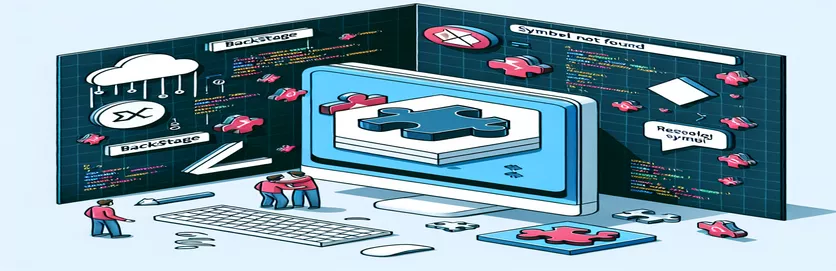Forstå Node.js-fejlen i backstage-udvikling
Når du arbejder på Node.js-projekter, især mens du følger tutorials, er det uundgåeligt at støde på fejl. En sådan fejl kan dukke op under Backstage-udviklingsopsætningen, hvilket kan blokere dine fremskridt uventet. Dette problem er ofte relateret til modulbelastningsproblemer, og forståelsen af dets oprindelse er nøglen til at løse det.
Specifikt, når du følger IBM MQ Developer tutorial, kan der opstå en fejl relateret til "symbol ikke fundet". Dette problem opstår, når du kører kommando i Backstage-miljøet. Det kan være frustrerende, men at identificere kerneproblemet kan føre til en hurtig løsning.
Fejlen peger ofte på et manglende eller forkert konfigureret native Node.js-modul, som f.eks . Problemet forværres af forskelle i Node.js-versioner og pakkeafhængigheder, som nogle gange kan forårsage inkompatibel adfærd. I dette tilfælde kan din Node.js-version spille en væsentlig rolle.
I denne artikel vil vi udforske årsagen til fejlen, give trin-for-trin fejlfindingsteknikker og tilbyde praktiske løsninger. Ved at forstå, hvordan du fejlfinder denne fejl, vil du være bedre rustet til at fortsætte med din Backstage-udvikling problemfrit.
| Kommando | Eksempel på brug |
|---|---|
| exec() | Denne kommando bruges til at udføre shell-kommandoer fra et Node.js-script. I denne artikel er det afgørende for at genopbygge native moduler, skifte Node.js-versioner og starte udviklingsserveren. Det giver en måde at interagere med systemet direkte på. |
| nvm install | Bruges til at installere en specifik version af Node.js via Node Version Manager (NVM). I dette tilfælde er det nødvendigt at installere en kompatibel version af Node.js for at løse fejlen "symbol ikke fundet" forårsaget af inkompatible Node.js-versioner. |
| nvm use | Denne kommando gør det muligt at skifte til en tidligere installeret Node.js-version ved hjælp af NVM. Det er vigtigt for at sikre, at Backstage-projektet køres med et kompatibelt Node.js-miljø. |
| npm cache clean --force | Denne kommando rydder npm-cachen kraftigt. Det bruges før genopbygning af native moduler for at sikre, at cachelagrede filer ikke forstyrrer genopbygningsprocessen, især for modul i artiklen. |
| npm rebuild | Denne kommando genopbygger native Node.js-moduler, hvilket er vigtigt, når moduler f.eks forårsager fejl på grund af kompatibilitetsproblemer. Det sikrer, at disse moduler er korrekt genopbygget til det nuværende system og Node.js-version. |
| rm -rf node_modules | Denne Unix-baserede kommando bruges til at fjerne mappe, hvilket tillader en ny installation af afhængigheder. Det er vigtigt for at løse problemer, hvor forældede eller beskadigede pakker kan forårsage runtime-fejl. |
| yarn install | Installerer alle de afhængigheder, der er defineret i projektets fil. Efter at have ryddet , geninstallerer den dem for at sikre kompatibilitet med den korrekte Node.js-version. |
| npx mocha | Denne kommando kører Mocha-testcases. I denne artikel validerer den den korrekte indlæsning af modul for at sikre, at fejlen er løst, og modulet fungerer som forventet. |
| assert.isDefined() | En specifik påstand i Chai-testbiblioteket brugt til at verificere, at modulet indlæses og defineres. Denne test sikrer, at modulet er korrekt integreret efter genopbygning eller geninstallation. |
Forstå scriptløsningerne til Node.js og Backstage-fejl
Den første scriptløsning fokuserer på at løse fejlen "symbol ikke fundet" ved at genopbygge native moduler i Node.js-miljøet. Det udnytter kommando til at udføre shell-kommandoer direkte fra et Node.js-script. Processen starter med at rydde npm-cachen ved hjælp af kommando. Dette er vigtigt, fordi npm kan holde på forældede eller inkompatible versioner af moduler, hvilket kan føre til runtime-problemer. Ved at tvinge en cache til at rydde, eliminerer vi muligheden for, at disse fejl fortsætter. Efter dette genopbygger scriptet isolated-vm-modulet med , for at sikre, at det er korrekt rekompileret til systemet og Node.js-versionen, der bruges.
Når genopbygningen er fuldført, starter scriptet automatisk Backstage-udviklingsserveren ved at køre kommando. Denne sekvens sikrer, at eventuelle problemer, der stammer fra forældede eller ukorrekt kompilerede indbyggede moduler, er løst, før projektet lanceres. I bund og grund er denne tilgang designet til at løse problemer, der er direkte forbundet med modulkompatibilitet med den aktuelle systemkonfiguration, især ved opgradering eller ændring af Node.js-versioner. Kommandoerne her er specifikke til at håndtere fejl på modulniveau, især for native udvidelser som isolated-vm.
Det andet script adresserer potentiale problemer. Den bruger Node Version Manager (NVM) til at skifte til en kompatibel version af Node.js, hvilket er afgørende, fordi visse indbyggede moduler muligvis ikke understøtter de nyeste versioner af Node.js, hvilket fører til fejl som den, vi adresserer. Scriptet installerer først Node.js version 18, en mere stabil og understøttet version til mange moduler, vha. . Efter at have skiftet til den korrekte version med , rydder scriptet node_modules bibliotek og geninstallerer alle afhængigheder vha . Dette trin sikrer, at modulerne er korrekt installeret til den valgte Node.js-version, før udviklingsserveren startes.
Den tredje del af løsningen involverer at teste kompatibiliteten af det isolerede-vm-modul efter systemændringer. Scriptet opsætter en enhedstest ved hjælp af Mocha og Chai, to populære testrammer i Node.js-økosystemet. Ved at løbe , validerer det, om isolated-vm-modulet er blevet korrekt genopbygget og indlæst. Selve testen tjekker, om modulet er defineret og kan indlæses i hukommelsen uden fejl. Dette er et vigtigt skridt, fordi det sikrer, at eventuelle ændringer i miljøet eller modulerne fungerer som forventet, før man fortsætter med udviklingen. Dette script giver et sikkerhedsnet for at sikre, at der ikke forbliver dybere problemer efter rettelserne.
Løsning af symbol ikke fundet fejl i Node.js Backstage-opsætning
Node.js Back-end-løsning: Genopbygning af indbyggede moduler (bedste praksis)
// Step 1: Rebuild native Node.js modules after clearing npm cacheconst { exec } = require('child_process');exec('npm cache clean --force && npm rebuild isolated-vm', (error, stdout, stderr) => {if (error) {console.error(`Error during rebuild: ${error.message}`);return;}if (stderr) {console.error(`Rebuild stderr: ${stderr}`);}console.log(`Rebuild stdout: ${stdout}`);});// Step 2: Start Backstage after successful rebuildexec('yarn dev', (error, stdout, stderr) => {if (error) {console.error(`Error starting Backstage: ${error.message}`);return;}if (stderr) {console.error(`Backstage startup stderr: ${stderr}`);}console.log(`Backstage started: ${stdout}`);});
Node.js-versionskompatibilitetsrettelse for symbol ikke fundet fejl
Node.js og NVM versionsstyringsløsning
// Step 1: Switch to a stable Node.js version using NVMconst { exec } = require('child_process');exec('nvm install 18 && nvm use 18', (error, stdout, stderr) => {if (error) {console.error(`Error switching Node.js version: ${error.message}`);return;}console.log(`Switched Node.js version: ${stdout}`);});// Step 2: Reinstall project dependencies for the compatible versionexec('rm -rf node_modules && yarn install', (error, stdout, stderr) => {if (error) {console.error(`Error reinstalling dependencies: ${error.message}`);return;}console.log(`Dependencies reinstalled: ${stdout}`);});// Step 3: Start Backstage with the new Node.js versionexec('yarn dev', (error, stdout, stderr) => {if (error) {console.error(`Error starting Backstage: ${error.message}`);return;}console.log(`Backstage started: ${stdout}`);});
Testløsning for kompatibilitet med isoleret VM-modul
Enhedstest for modulkompatibilitet (ved brug af mokka/chai)
// Step 1: Install Mocha and Chai for unit testingexec('npm install mocha chai --save-dev', (error, stdout, stderr) => {if (error) {console.error(`Error installing Mocha/Chai: ${error.message}`);return;}console.log(`Mocha/Chai installed: ${stdout}`);});// Step 2: Create a unit test for the isolated-vm moduleconst assert = require('chai').assert;const isolatedVM = require('isolated-vm');describe('Isolated VM Module Test', () => {it('should load the isolated-vm module without errors', () => {assert.isDefined(isolatedVM, 'isolated-vm is not loaded');});});// Step 3: Run the test using Mochaexec('npx mocha', (error, stdout, stderr) => {if (error) {console.error(`Test execution error: ${error.message}`);return;}console.log(`Test result: ${stdout}`);});
Udforskning af Node.js Native-moduler og kompatibilitetsproblemer
Et vigtigt aspekt at overveje, når man håndterer fejl som "symbol ikke fundet" i Node.js, er kompatibiliteten af native moduler med forskellige versioner af Node.js. Native moduler, som f.eks , er skrevet i C++ og kompileret til at arbejde specifikt med en given Node.js runtime. Når du bruger nyere versioner af Node.js, især som version 22 i dette tilfælde, fungerer ældre indbyggede moduler muligvis ikke korrekt på grund af ændringer i Node.js API eller runtime-adfærd.
Et andet kritisk element er vigtigheden af at holde styr på og deres versioner i et projekt. Ved at bruge værktøjer som NVM (Node Version Manager) kan udviklere nemt skifte mellem Node.js-versioner for at teste kompatibilitet med specifikke moduler. Denne fleksibilitet kan forhindre frustrerende fejl under udviklingsprocessen. I projekter som Backstage, der afhænger af flere komplekse moduler, er det vigtigt at sikre, at dit udviklingsmiljø er tilpasset den korrekte Node.js-version.
Endelig kan forståelsen af den specifikke fejl i sig selv give værdifuld indsigt. Fejlmeddelelsen i dette tilfælde fremhæver et problem med , som indlæser dynamiske biblioteker under kørsel. Denne fejl er ofte forårsaget af forkert sammenkædning af biblioteker på grund af inkompatible Node.js-versioner eller forældede native modul-binære filer. Regelmæssig opdatering og genopbygning af native moduler ved opgradering af Node.js-versioner kan forhindre sådanne problemer, hvilket sikrer, at dit Backstage-udviklingsmiljø forbliver funktionelt og opdateret.
- Hvad er fejlen "symbol ikke fundet" i Node.js?
- Denne fejl opstår, når et indbygget modul, som f.eks , er inkompatibel med den aktuelle Node.js-version og kan ikke indlæses.
- Hvordan kan jeg rette fejlen "symbol ikke fundet"?
- Du kan prøve at genopbygge modulet vha eller skifte til en kompatibel Node.js-version vha .
- Hvad forårsager indbyggede modulfejl i Node.js?
- Disse fejl opstår typisk, når et indbygget modul er bygget til en anden Node.js-version, eller når afhængigheder er forældede eller forkert konfigurerede.
- Hvorfor er det nødvendigt at rydde npm-cachen?
- Bruger fjerner gamle eller beskadigede filer fra cachen, hvilket forhindrer dem i at forårsage problemer under en modulgenopbygning.
- Kan jeg bruge enhver version af Node.js med Backstage?
- Ikke altid. Visse versioner af Node.js kan være inkompatible med de moduler, der bruges i Backstage, hvilket gør versionsstyring med væsentlig.
Løsning af fejlen "symbol ikke fundet" i Backstage kræver, at man løser kompatibilitetsproblemer mellem Node.js-versioner og native moduler. Brug af NVM til at administrere Node.js-versioner og genopbygningsmoduler kan løse dette problem effektivt.
At sikre, at moduler som isolated-vm er korrekt genopbygget eller geninstalleret, vil forhindre tilbagevendende problemer. At holde dit udviklingsmiljø opdateret med kompatible afhængigheder er nøglen til at undgå lignende problemer i fremtiden.
- Uddyber Backstage-opsætningen og dens integration med IBM MQ Developer-tutorial. Få adgang til hele guiden her: IBM Developer Tutorial .
- Detaljeret reference om brug af Node.js og håndtering af indbyggede moduler som isolated-vm: Node.js dokumentation .
- Yderligere ressource til at løse symbol ikke fundet fejl og Node.js versionsstyring: NVM GitHub Repository .